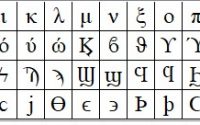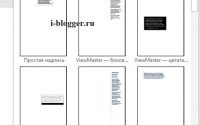Экспресс-блоки в Word
Если ваша работа связана на прямую с деловыми переписками, то экспресс-блоки в Word для ваc могут быть очень полезны.
Когда вы ведете деловую переписку, то достаточно часто вам приходится использовать одни и те же куски текста, которые в свою очередь, достаточно объемные — это могут быть как реквизиты конкретной компании, где очень часто приводятся и расчетный счет, и юридический адрес, так и типовые обращения, ну или определённые текстовые блоки, которые помимо самого текста могут содержать ещё и графику.
Если вы читали предыдущие статьи, то уже знаете как минимум два способа использования готовых блоков:
- создать готовый документ в виде шаблона и использовать его для создания других однотипных документов
- переносить кусок текста с помощью Буфера обмена.
- А вот третьим вариантом будет создание экспресс-блока, как готового мини-шаблона, который легко будет поместить в тело документа. Созданные экспресс-блоки хранятся как бы в «копилке» во вкладке «Вставка» и кнопке «Экспресс-блоки».
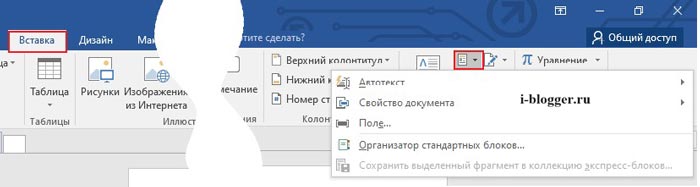
Как сделать экспресс-блок в ворде? Все достаточно просто: выделите нужный вам фрагмент текста, а затем щелкните на кнопку «Сохранить выделенный фрагмент в коллекцию экспресс-блоков» в поле в ворде экспресс-блока.

Каждому экспресс-блоку вы можете дать индивидуальное название и по мере необходимости вы всегда можете через «вставку» помещать нужный блок в текст документа.
Помимо вставки экспресс-блока в Word , кнопка «Экспресс-блоки» служит для вставки в тело документа специальных стандартных полей, которые облегчают индексацию документа, например:
- имя автора название организации
- адрес
- телефон и прочее.
Располагаются данные команды в кнопках «Свойство документа» и «Поле».

Такие команды очень полезны в организации документооборота какой-нибудь крупной компании, а применять ли это в домашних условиях? Следует попробовать и научиться каждому, после чего сделать для себя вывод, насколько для вас полезна данная функция в Ворде.
И в конце, щелкните по кнопке «Организация стандартных блоков», которая находится рядом с предыдущими кнопками.
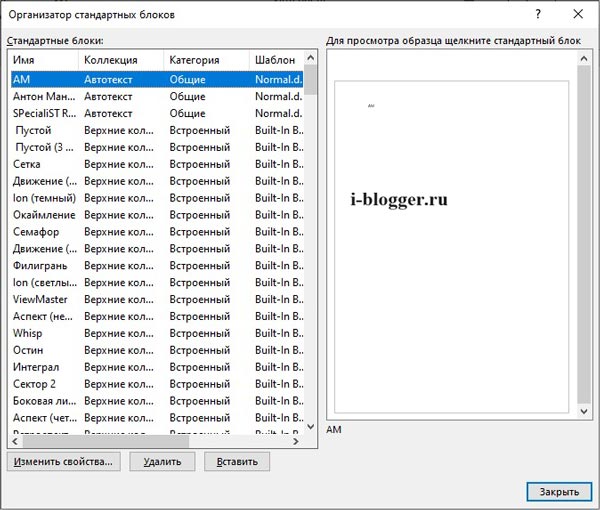
Еще в самом начале статьи я сказал, что вы можете сохранять не только экспресс-блоки в виде текста, но и в виде графики: именно в данной вкладке хранится коллекция виньеток, различных врезок и прочих элементов для добавления в ваши документы. Любой из этих блоков вы можете вставить с помощью кнопки «Вставить».